SharePoint 사이트 탐색 계획 및 구현
사이트 및 페이지 탐색에 대한 기본적인 원리와 모범 사례를 기존 및 최신 SharePoint 아키텍처에 적용할 수 있습니다. 그러나 탐색을 구현하기 위한 옵션은 사이트와 인트라넷의 프레임워크에 따라 다릅니다. 예를 들어 클래식 SharePoint 사이트 계층 구조(하위 사이트가 있는 사이트)에서 사용할 수 있는 기본 탐색 환경은 최신 환경에서 사용할 수 없습니다.
대신 허브에서 기존 SharePoint의 관리 탐색 및 사이트 계층 구조에서 이전에 제공되었던 사이트 간 탐색 기능을 사용할 수 있는 방법을 제공합니다. 어떤 프레임워크를 사용하든 이 문서의 지침을 사용하여 조직에 적합한 탐색을 만들 수 있습니다.
이 문서의 내용
SharePoint 사이트 탐색
이 계획 가이드는 주로 사이트 탐색, 즉 상단(팀 및 커뮤니케이션 사이트 및 허브) 및 왼쪽(팀 사이트만 해당) 탐색 환경을 다룹니다.
상위 사이트 탐색
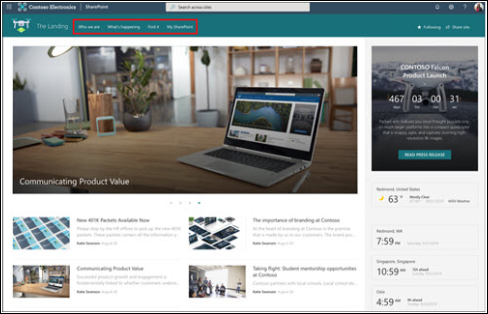
왼쪽 사이트 탐색
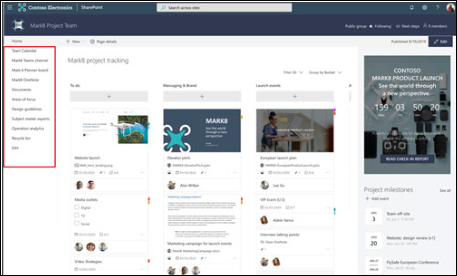
허브 탐색(상위 사이트)
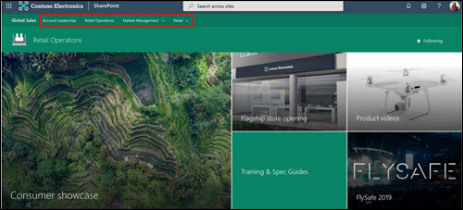
"웹 사이트에서 작업을 수행하는 고객을 관찰할 때 몇 가지 일반적인 패턴을 확인할 수 있습니다. 예를 들어 사람들이 특정 사이트에 도착하면 시간의 약 70%를 탐색하여 시작합니다. 사람들이 탐색에 갇히면 사이트 검색을 사용할 수 있습니다." -- Gerry McGovern
탐색이 중요한 이유
가장 효과적인 SharePoint 사이트는 뷰어가 필요한 정보를 사용하여 의사 결정을 내리고 현재 상황을 파악하며 원하는 도구에 액세스하거나 동료와 협력하여 문제를 해결하기 위해 필요한 사항을 신속하게 검색할 수 있도록 지원합니다.
검색이 사용 가능한 경우에도 대부분의 뷰어는 을(를) 탐색하여 웹 환경을 시작합니다. 해당 패턴이 내부 웹 사이트에서도 지속됩니다. 좋은 탐색 환경은 뷰어에게 사이트에서 사용할 수 있는 기능에 대한 전체적인 그림을 제시하고 홈 페이지와 결합하여 해당 사이트에 대한 포괄적인 "스토리"를 제공합니다.
페이지 탐색 및 사이트 탐색은 다르게 표시됩니다. 사이트 탐색의 링크는 사이트의 모든 페이지에서 정적입니다. 개별 페이지의 탐색 링크는 뷰어가 해당 페이지에 있을 때에만 액세스할 수 있습니다. 페이지 링크의 장점은 페이지마다 다를 수 있습니다. 두 가지 유형의 탐색 링크가 웨이파인딩 환경을 제공하여 뷰어를 안내합니다.
사이트 탐색 링크의 주요 이점은 사이트 컨텍스트에서 항상 볼 수 있다는 것입니다. 사이트 탐색 링크는 영구적이므로 뷰어가 사이트를 횡단하고 목표(방문 목적 검색 및 수행)를 다룰 수 있도록 사이트 뷰어를 위한 충분한 가치 및 기회를 제공합니다. 허브 탐색 링크는 이 웨이파인딩 환경을 허브 “제품군”의 다른 사이트로 확장합니다. 이는 사이트 뿐 아니라 관련된 사이트에 있는 관련 콘텐츠에 대한 탐색을 지원합니다. 사이트 탐색 링크가 새 탭에서 열리도록 설정하면 사이트 뷰어가 현재 보고 있는 페이지에서 벗어나지 않고도 원하는 정보를 찾을 수 있습니다.
사이트 및 페이지 탐색 기본 사항
사이트 및 페이지 탐색을 계획할 때는 다음 사항을 고려해야 합니다.
- 구성 – 논리적 의도 및 유사한 의도를 그룹화
- 레이블 지정 – 사용자가 즉시 이해하는 명확한 레이블 작성
- 사용성 – 사용자가 종단간 환경을 손쉽게 탐색할 수 있음
- 검색성 – 사용자가 필요한 내용을 빠르게 찾을 수 있음
탐색은 항상 정보 사용자(사이트 뷰어)의 관점에서 계획되어야 합니다. 효과적인 탐색 계획에는 제공하려는 정보 뿐만 아니라 뷰어가 소비를 원하거나 소비해야 하는 정보에 대해서도 고려해야 합니다.
따라서 탐색 링크를 구성하고 레이블을 지정하는 것이 사용 편리성과 검색 가능성을 위해 중요합니다. 뷰어의 70%가 정보 검색을 위해 사이트에 방문하면 사이트의 사용 편리성은 최적의 검색 환경을 어떻게 만드는지에 따라 다릅니다. 자세한 내용은 SharePoint의 정보 아키텍처 원칙을 참조하세요.
구성
탐색 링크를 구성하는 데 올바른 방법이 한 가지만 있는 것은 아닙니다. 만들 사이트의 유형과 뷰어에 따라 다른 선택을 할 수 있습니다. 컨셉 구성에는 다음의 사항이 포함될 수 있습니다.
- 서비스
- 제품
- 활동
- 대상 그룹(뷰어가 속한 대상 그룹을 확실하게 식별할 수 있는 경우 - 예: 학생 또는 교사)
- 전문 분야 또는 기능
모든 SharePoint 사이트의 기본 탐색에는 주로 유형이 포함됩니다. 커뮤니케이션 사이트의 경우, 기본 탐색에는 문서, 페이지 및 사이트 콘텐츠가 포함됩니다. 이러한 범주는 사이트를 빌드할 때 유용하지만 사이트를 시작할 준비가 되면 일반적으로 뷰어에 가치를 추가하지 않습니다.
이는 일반적으로 커뮤니케이션 사이트의 소비자가 콘텐츠 유형에 대해 신경 쓰지 않고 콘텐츠의 목적 및 주제에 관심을 두기 때문입니다. 통신 사이트의 경우 시작할 준비가 되면 "기본 제공" 탐색을 삭제하고 이 가이드의 로컬 탐색 섹션에 제공된 지침에 맞는 항목으로 바꾸도록 계획합니다.
팀 사이트의 기본 탐색에는 Outlook의 공유 팀 전자 필기장 및 팀 대화에 대한 링크를 비롯하여 최신 팀을 위해 Microsoft 365에서 제공하는 관련 서비스에 대한 링크가 포함됩니다. 이를 통해 팀이 효율적으로 공동 작업하기 위해 필요한 일반적인 기능을 제공하지만 사용자는 탐색에서 제공하는 환경 없이는 검색하기 어려울 수 있습니다.
팀 사이트에 대해 해당 링크를 추가하거나 구체화하도록 선택할 수 있지만 기본 탐색 환경이 좋은 시작점이 될 수 있습니다. 커뮤니케이션 사이트를 사용하기 보다 해당 링크를 유지할 가능성이 더 높습니다.
SharePoint의 탐색 메뉴
SharePoint 사이트에 대한 탐색 메뉴 스타일 유형에는 계단식 메뉴와 메가 메뉴의 두 가지 유형이 있습니다. 팀 사이트 및 커뮤니케이션 사이트는 메가 메뉴와 계단식 메뉴를 모두 지원합니다. 팀 사이트나 커뮤니케이션 사이트에 상관 없이 허브에서는 해당 사이트에 추가 메가 메뉴를 추가합니다. 온-프레미스 사이트에서는 메가 메뉴를 사용할 수 없습니다. SharePoint 사이트의 탐색 사용자 지정 방법에 대해 알아봅니다.
계층적 메뉴
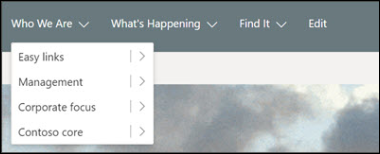
메가 메뉴
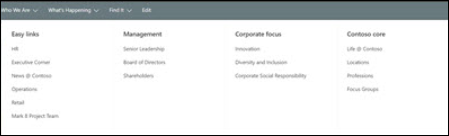
메뉴 링크
탐색 링크 유형으로는 레이블과 링크의 두 가지 유형이 있습니다. 레이블은 간단하게 범주 링크이며 이를 사용하여 관련 링크를 그룹화할 수 있지만 링크 자체를 포함할 수 없습니다. 링크에는 하이퍼링크가 필요하며 사용자에게 "클릭 가능한" 환경을 제공합니다. 레이블에는 항상 아래에 하나 이상의 링크가 있어야 합니다.
계단식 메뉴와 메가 메뉴 모두 메뉴에서 최대 세 가지 탐색 수준을 지원합니다. 첫 번째 수준은 상단에 확인할 수 있는 탭을 제공합니다. 두 번째 수준은 탭 아래에 위치한 다음 수준이며 세 번째 수준은 들여쓰거나 두 번째 수준 아래에 위치한 수준입니다. 메가 메뉴는 세 가지 수준의 탐색 환경을 모두 사용할 때 가장 적합합니다. 메가 메뉴를 사용하는 경우 두 번째 수준의 링크가 굵게 표시됩니다. 메뉴에서 두 가지 수준만 필요한 경우 계단식 스타일을 사용하는 것이 좋습니다.
메뉴 환경
탐색 환경의 유형에는 대상 지정과 대상 미지정의 두 가지 유형이 있습니다. 대상 지정 탐색을 통해 탐색 링크를 볼 수 있는 대상을 선택하여 보다 많은 개인 탐색 환경을 만들 수 있습니다. 대상 미지정 링크를 통해 대상 위치에 대한 액세스 권한이 없는 경우에도 모든 사용자가 링크를 확인할 수 있습니다. 메뉴에서 탐색 링크에 대한 대상을 지정하는 방법에 대해 알아봅니다.
메뉴 기호
모든 유형의 메뉴 링크는 이모지를 포함하여 일부 장식을 지원합니다. 이모지를 링크 레이블의 시작이나 끝에 사용하여 링크에 시각적 효과를 추가할 수 있습니다.
레이블 항목과 관련된 이모지를 선택합니다. emojipedia.org에서 이모티콘을 검색하거나 Windows 키 + 마침표(.)를 사용할 수 있습니다. 탐색을 편집할 때 이모지 복사하여 레이블에 추가합니다.
개별 문서가 아닌 페이지 링크
문서 링크는 새 창에서 열립니다. 이는 다른 사용자가 문서를 읽은 후에 닫고 문서 링크를 통해 새 컨텍스트를 보려는 경우에 유용합니다. 일부의 경우, 이것이 원하는 환경일 수 있습니다. 탐색이 문서를 바로 가리키는 대신에, 문서가 삽입된 페이지를 가리키는 경우, 문서의 컨텍스트를 제공하고 사이트의 탐색 컨텍스트를 유지할 수 있습니다. 탐색 링크를 사용하여 단일 문서를 열려는 경우 다음과 같은 대안을 고려하세요.
- 문서 대신에 페이지로 문서 콘텐츠를 다시 작성할 수 있나요? 페이지는 온라인으로 보다 쉽게 읽을 수 있으며 뷰어를 위한 다양하고 동적인 환경을 만들 수 있는 기회를 제공합니다. 최신 페이지는 모바일 장치에서 보다 쉽게 읽을 수 있습니다. 문서는 뷰어가 다운로드하거나 인쇄해야 하는 경우에 적합하지만 뷰어가 읽기만 하는 경우에는 짧게 잘 구성된 페이지가 정보를 제공하고 유지하기에 더 적합합니다.
- 문서 또는 문서에 대한 링크를 페이지에 포함합니다. 방문자가 페이지에 대한 링크를 클릭하면 사이트 탐색이 계속 표시됩니다. 페이지를 사용하면 문서의 컨텍스트를 제공하고 사이트의 컨텍스트에 뷰어가 계속 머물도록 할 수 있습니다.
점진적 표시 사례
탐색은 "이 사이트 또는 이 위치에서 무엇을 할 수 있나요?"라는 질문에 대답해야 합니다. 그러나 탐색 모음 또는 빠른 실행에 제한된 부동산은 진보적 인 공개의 원칙을 적용해야한다는 것을 의미합니다. 이 접근 방법은 콘텐츠를 논리적 범주로 그룹화하고 뷰어가 각 콘텐츠를 탐색하여 자세히 알아볼 수 있도록 제한된 선택 사항의 집합을 제공합니다.
점진적인 노출은 상위 또는 사이트 탐색만이 아닌, 모든 유형의 탐색에 적용됩니다. 페이지 콘텐츠에도 적용됩니다. 탐색에서 사이트 또는 포털의 모든 콘텐츠에 대한 링크를 포함해야 할 필요는 없지만 뷰어가 탐색 옵션을 사용하여 전체 사이트를 파악할 수 있어야 합니다. 좋은 탐색 환경은 뷰어가 다음의 사항을 이해하도록 돕습니다.
- 내 위치
- 여기서 할 수 있는 것
- 다음으로 이동할 위치
탐색 및 페이지 링크를 조합하여 뷰어를 위한 탐색 환경의 최적화를 계획하여 뷰어가 이러한 세 가지 질문에 대합 답을 얻을 수 있도록 합니다.
탐색 기대 관리
탐색은 사용자가 필요한 콘텐츠를 쉽게 검색하여 디지털 작업 공간에 대한 스토리를 향상시킵니다. 인터넷에서 당사는 필요한 콘텐츠를 검색해야 하는 것으로 기대합니다. 그러나 인트라넷에서 뷰어는 필요한 콘텐츠를 이해하고 검색할 수 있도록 신중히 큐레이팅된 탐색 환경을 기대합니다.
수백 개의 사이트로 구성된 인트라넷 및 디지털 작업 공간에 대한 탐색 환경을 큐레이팅하는 것은 어려운 작업이 될 수 있습니다. 특히 목표(또는 사용자에게 할당된 목표)는 모든 콘텐츠를 "세 번의 클릭"으로 찾을 수 있도록 하는 것입니다. 대중적인 믿음과는 달리, 시청자는 세 번의 클릭으로 원하는 것을 찾을 수 없다면 사이트를 떠나거나 포기하지 않을 것입니다! 필요한 클릭 수가 더 많거나 적어진다고 해서 뷰어가 더 만족하거나 사이트가 더 빠르다고 인식하지는 않습니다.
탐색 환경에서 중요한 점은 "정보 단서"입니다. 링크에 대한 레이블이 "클릭"으로 이동하는 위치에 대해 충분한 단서를 제공하는지가 중요합니다. 사용성에 가장 큰 영향을 미치는 것은 레이블의 품질과 레이블의 약속 이행 여부입니다. 뷰어는 클릭할 때마다 목표에 더 가까운 방향으로 향하고 있다고 확신하게 된다면 정보를 찾기 위해 기꺼이 클릭하게 됩니다.
SharePoint 사이트의 "정보 단서"는 뷰어에게 찾는 항목을 명확하게 알려주는 링크, 레이블 목록 및 라이브러리에 대한 확실하고 상호 배타적인 레이블로 사용될 수 있습니다. 탐색 레이블이 뷰어와 공감을 일으키는지 확인하기 위해 테스트하고 이 문서에서 권장되는 레이블에 대한 지침을 따르는 데 시간을 들여 탐색을 개선할 수 있습니다. 뷰어, 주요 "작업 및 질문"을 이해하고 약속을 지키는 탐색 환경을 디자인하는 데 시간을 들였다면 탐색 결과는 매우 만족스러울 것입니다.